12 onödiga Windows-program att avinstallera
Fönster / / January 05, 2021
1. μTorrent
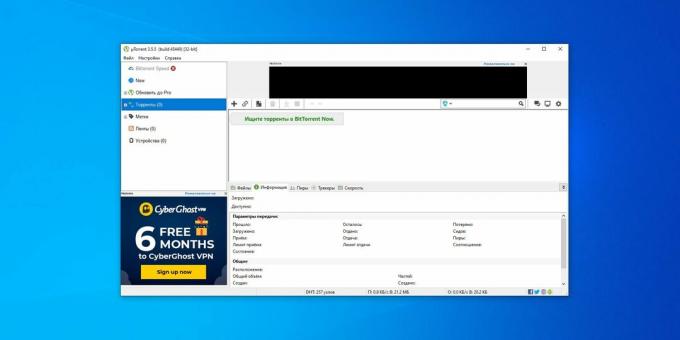
ΜTorrent var en gång det mest populära nedladdningsverktyget för torrent. Men nu är det laddat med banners och tvångsmässiga erbjudanden att uppgradera till Pro-versionen.
När du laddar ner μTorrent försöker den installera någon annan Yandex. Webbläsare "eller Avast. Dess motsvarighet till BitTorrent är samma företags hjärnbarn med samma problem. Också μTorrent användes för bryta bitcoins, som äntligen undergrävde hans självförtroende.
Alternativ:Överföring, en enkel applikation och qBittorrentmer avancerad. De kan göra allt på samma sätt som μTorrent, men de arbetar mer stabilt, ber inte om pengar och har inga annonser.
Läs också🧐
- QBittorrent torrentklient - en enkel ersättning för den besvärliga uTorrent
2. MediaGet
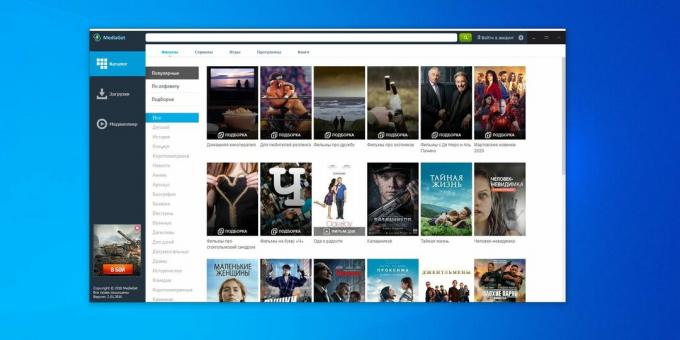
MediaGet är en annan torrentklient. Utrustad med en inbyggd sökmotor för innehåll och kan öppna en film utan att vänta på nedladdningen. I själva verket är detta en buggy-applikation som glider oönskade tillägg, öppnar tvivelaktiga webbplatser, irriterar annonser och ändrar hemsidan i webbläsaren.
Den distribueras på tvivelaktiga sätt och kan mycket väl laddas ner utan ditt samtycke. Analoger MediaGet, Ace Stream och Zona är inte bättre.
Alternativ: en massa qBittorrent och VLC kommer att spela nästan alla ofullständig fil. Och det bästa är att titta på videor på Netflix, Kinopoisk och andra prenumerationstjänster.
3. DriverPack-lösning och andra "drivrutinssamlingar"
Efter att ha installerat ett nytt system hämtar många användare "drivrutinspaket" för att konfigurera "korrekt" funktion av sin utrustning. I själva verket på "rena" Windows är inte ens skärmdiagonalen alltid korrekt bestämd. Så du måste hjälpa henne med någon DriverPack-lösning eller IObit Driver Booster? Nej.
Tiderna för "Seven", som även Wi-Fi-modulen inte kunde bestämma utan hjälp utifrån, är över.
Tillsammans med drivrutinerna installerar DriverPack Solution helt värdelöst skräp: flera webbläsare, antivirusprogram, arkiverare och skräp som heter DriverPack Cloud.
Alternativ krävs inte. Låt bara Windows 10 stå i ungefär fem minuter och det laddar ner och installerar alla nödvändiga drivrutiner av sig själv. Om drivrutinen i Windows 10 Update Center inte är så fräsch som du behöver, öppnar du tillverkarens webbplats och installerar programmet manuellt därifrån.
4. WinRAR och WinZip
På Internet görs ofta skämt om de som köper dessa arkiverare. Icke desto mindre finns WinRAR och WinZip ständigt bland de installerade programmen på många datorer. Det är dock tveksamt om det är lämpligt att köpa ett verktyg som helt enkelt packar upp arkiv.
Alternativ:7 - Zip eller vackrare PeaZip. Gratis, användarvänlig, öppen källkod.
5. Revo Uninstaller och andra "programborttagare"
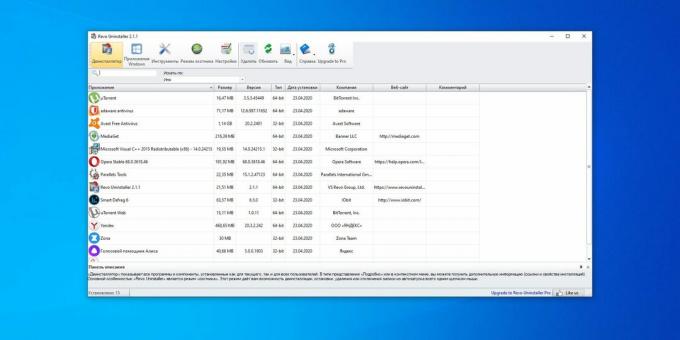
Skaparna av applikationer som Revo Uninstaller eller IObit Uninstaller skrämmer ständigt oerfarna användare: “Efter standardavinstallation av program lämnar mycket skräp, datorn saktar ner, bara vi kan rädda dig! " Men det är inte riktigt Så.
Registreringsoptimiserare och rengöringsmedel är ofta värdelösa och i vissa fall kan de vara skadliga.
Om du avinstallerar ett program kan det verkligen lämna tomma mappar eller INI-filer med inställningar, men de kan inte ladda datorn tillräckligt för att sakta ner. Med dem ganska klarar Windows 10 inbyggd diskrensning.
Alternativ: Klicka på Start → Inställningar → Program → Program och funktioner, välj onödigt program och klicka på Avinstallera. Allt.
6. IObit Smart Defrag och andra defragmentatorer
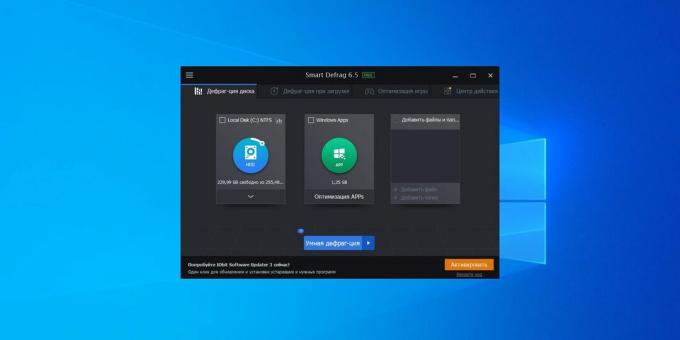
Tidigare, när system var på långsamma hårddiskar, tillät defragmentering Windows att springa något snabbare. Men nu finns solid state-enheter överallt och hårddiskar används endast som lagring för foton och dokument.
Endast SSD-defragmentering ont, och hårddisken, angiven för filer, behöver inte den. Därför är alla typer av IObit Smart Defrag, Defraggler, Auslogics Disk Defrag och liknande applikationer helt enkelt värdelösa.
Alternativ krävs inte. Håll bara systemet SSD-fritt minst 10-15% från dess kapacitet, och allt kommer att bli bra.
7. Daemon Tools
En gång var det här programmet helt enkelt nödvändigt för att arbeta med ISO-filer. Men nu har det blivit värdelöst, eftersom Windows 10 kan montera diskbilder själv utan verktyg från tredje part. Dubbelklicka bara på bilden så är du klar.
Alternativ krävs inte.
8. "Installatörer" och "uppdaterare" av program
I Linux finns det sådant som “pakethanterare». Det är ungefär som en programvaruaffär. Du väljer de applikationer du behöver, klickar på Installera och de laddas ner själva. Du behöver inte besöka utvecklarwebbplatser, söka efter något på Google - allt är gjort för dig.
Microsoft Store når ännu inte Linuxförvaren när det gäller mängden program som verkligen behövs. Även om något användbar det finns.
Det finns många tredjepartsappinstallatörer för Windows 10, som Digital Delivery, File Hippo, Patch My PC, APP Shop, ZipSoft och så vidare. I teorin bör de bli en bekväm analog av Linux-pakethanterare. Men i praktiken släpper dessa saker, som "drivrutinspaket", oönskad programvara på dig och irriterar dig med annonser. Dessutom hämtar de i de flesta fall inte filer från officiella webbplatser utan från sina egna speglar.
Alternativ: installera alla program manuellt genom att ladda ner dem från tillverkarens webbplatser. Det tar lite längre tid, men det ger dig kontroll över vad du laddar ner.
9. Extra webbläsare
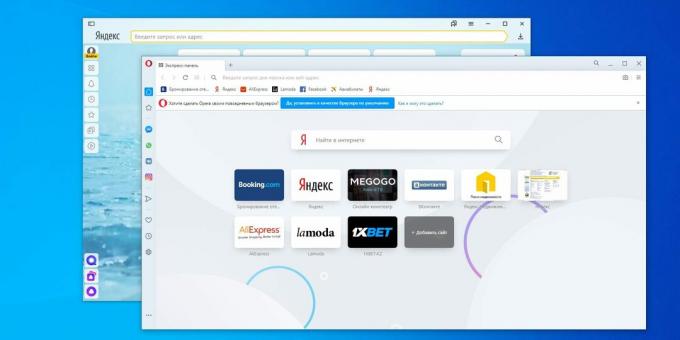
Webbläsaren är i allmänhet en bra sak, men bara när den är ensam i systemet. Om du inte är uppmärksam på kryssrutorna i programinstallatörerna, då Opera, Yandex. Browser ", Comodo Dragon, Epic eller något Atom från Mail.ru. Och du tänkte med stängningen av Amigo det är över?
Alla dessa oändliga webbläsare tar upp diskutrymme - hej ägare av ultrabooks med en 128 GB SSD. Och ändå drar var och en av filten över sig själva och försöker bli standardwebbläsaren och ersätta sökmotorn.
Alternativ: välj en webbläsare efter eget tycke, avinstallera resten och låt dem inte installeras i framtiden.
Läs också🧐
- 8 bästa webbläsare för dator
10. Stardock-programvara och andra dekorationer
Program som Object Desktop, ObjectDock, IconPackager är mycket populära på webben, som är utformade för att dekorera din Windows 10 och förvandla den till macOS, Ubuntu, Windows 7 och så vidare. Naturligtvis börjar systemet hängt med dessa "visselpipor" fruktansvärt sakta ner.
Alternativ: Klicka på Start → Inställningar → Anpassning → Teman → Fler teman i Microsoft Store. Här är några roliga bakgrundsbilder. Och om du vill ha något som ser ut som Ubuntu eller macOS, installera Linux eller köp en Mac.
11. Snabb Video Downloader och liknande program
Om en oerfaren användare skriver på Google "hur man laddar ner en video" eller "hur man laddar ner ett foto från Instagram" kommer han sannolikt att stöta på specialapplikationer. Ja, de laddar upp bilder och videor från sociala nätverk (om de har tur), men de bryr sig också om förfrågningar om att köpa Pro-versionen eller visa annonser.
Alternativ: ett par webbläsartillägg som SaveFrom.net räcker i de flesta fall.
Läs också🧐
- Hur man laddar ner YouTube-videor till vilken enhet som helst
12. Antivirus och antispionprogram
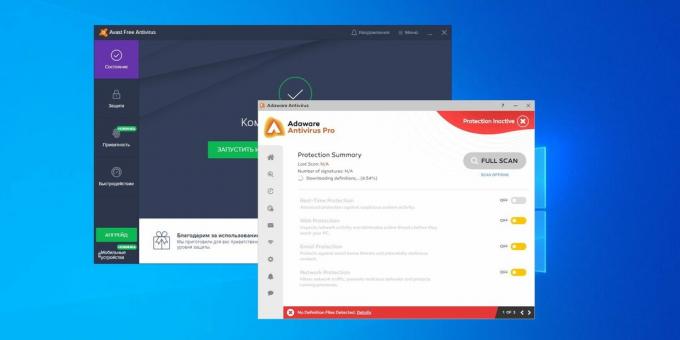
2020 antivirusmedel är värdelösa. De saktar ner systemet, bryr sig om annonser, laddar ner adware-program, övervakar användare och sprider sig på tvivelaktiga sätt. I allmänhet liknar de ofta den mycket "oönskade programvaran" som de kämpar med.
Du bör inte slösa bort dina pengar på dyra och värdelösa antivirusprenumerationer; gratis verktyg kan användas bättre.
Alternativ: inbyggd Windows Defender. Stör bara inte hans arbete och regelbundet göra säkerhetskopior viktiga filer. Detta räcker.
Läs också🧐
- 8 Windows 10-program som du bör avinstallera just nu
- Hur man tar bort en mapp om den inte raderas
- Avinstallera inbyggda Android-appar utan root



